联想硬盘保护系统,小猪教您联想硬盘保护系统怎么安装
- 时间:2018年02月28日 12:00:41 来源:魔法猪系统重装大师官网 人气:12758
什么是联想硬盘保护系统?一款采用了联想慧盾技术的联想电脑硬盘保护工具,该软件包括【硬盘保护】和【CMOS参数保护】两大功能,防止对硬盘数据的恶意破坏,防止CMOS参数被进行篡改的现象,从而及时恢复原CMOS参数值。下面,小编就给大家演示联想硬盘保护系统的安装教程了。
对联想电脑有了解的资深人士就知道,在联想电脑中,它是自带联想的硬盘保护系统的,需要我们自己在电脑中安装。不过由于安装步骤比较复杂,很多人还是对此不知道怎样才能正确安装联想的硬盘保护系统。下面,小编就来跟大家讲解联想硬盘保护系统的安装方法了。
联想硬盘保护系统怎么安装
插好U盘,进PE,选择第10项进入引导
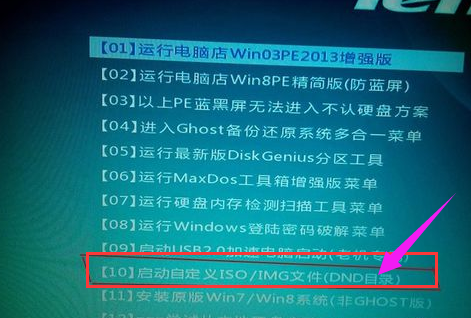
保护系统载图1
选择17项进入
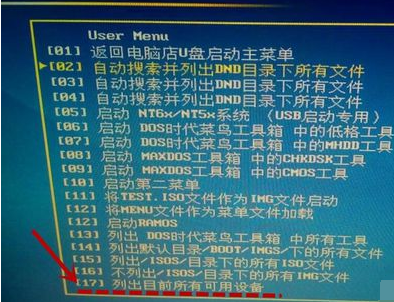
保护系统载图2
选择2,当然这里是第2项,你的就不一定啦主要是找到你的你的U盘进入,可以看U盘的实际容量来确定,这里是28GB的。
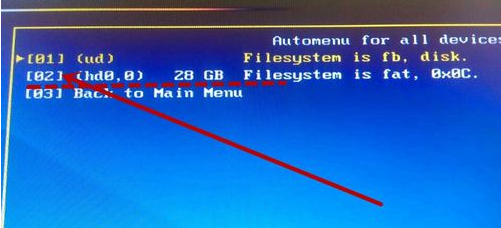
硬盘载图3
选择3,找到你的安装包位置,我的是放在gho文件夹里。

安装系统载图4
选择8,找到edu7.6 ISO文件,重点是找到文件,不一定是第8项
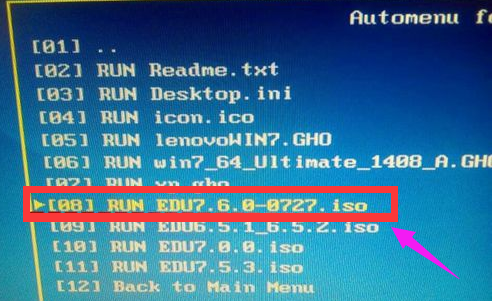
安装系统载图5
在第5步回车进入后再一次回车就进入这个界面,然后输入命令EDUW7.CMD之后回车
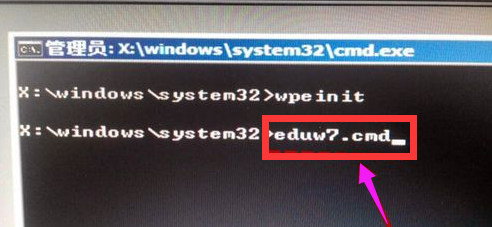
保护系统载图6
等待安装完成之后重启(exit重启命令)

保护系统载图7
重启时按F4看有没有安装成功。
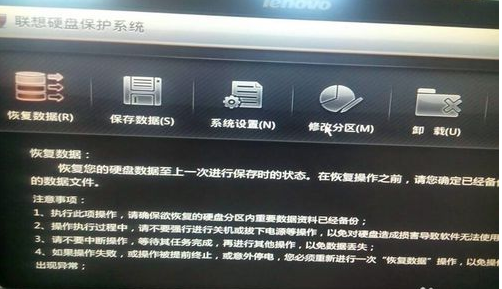
安装系统载图8
以上就是联想硬盘保护系统的安装方法了。
保护系统,联想,安装系统,硬盘








